电脑安装系统步骤win10
- 分类:Win10 教程 回答于: 2022年09月30日 09:15:00
安装系统步骤?微软win10系统的功能齐全比较强大,稳定性也比较高,因此不少用户都想要给电脑安装微软win10系统来使用,但不知道电脑怎么安装系统win10,那么,下面我们来看看电脑安装系统步骤win10吧。
工具/原料:
系统版本:windows10专业版
品牌型号:联想Y50p-70-ISE
软件版本:魔法猪一键重装系统V2290
方法/步骤:
电脑安装系统步骤win10:
1、下载安装魔法猪一键重装系统并打开,选择我们需要安装的win10系统。
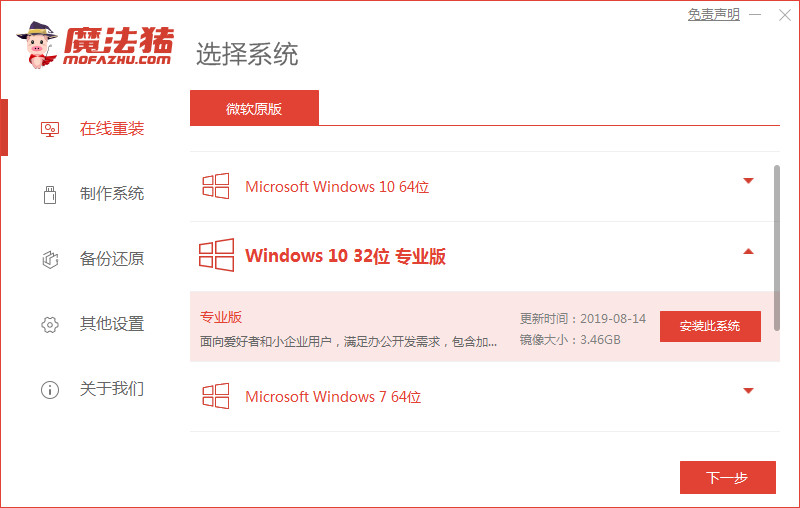
2、装机工具将会自动下载系统以及其他驱动文件等等,耐心等待。
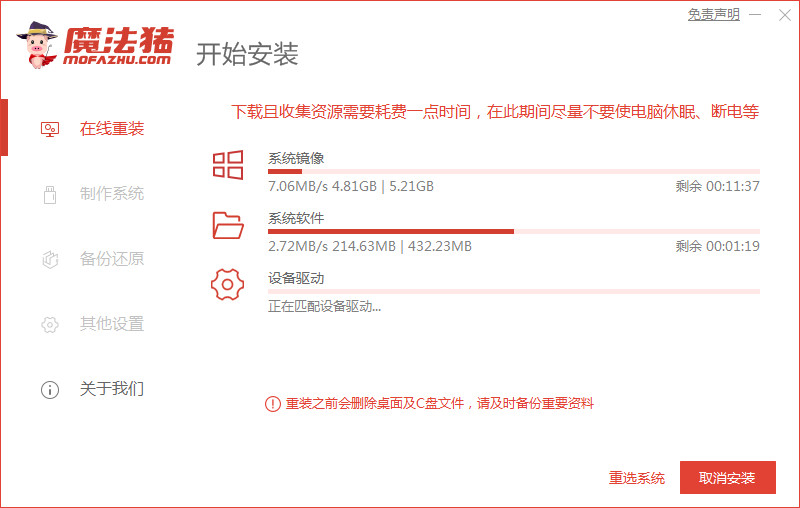
3、环境部署完毕之后,点击立即重启。
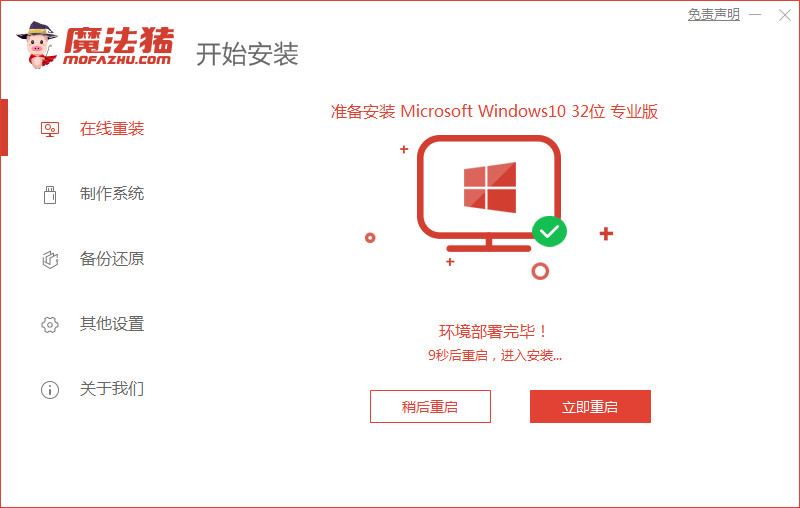
4、当电脑进入到windows启动管理页面,选择mofazhu pe-msdn项进入pe系统。

5、进入pe系统之后,软件将会自动安装系统。
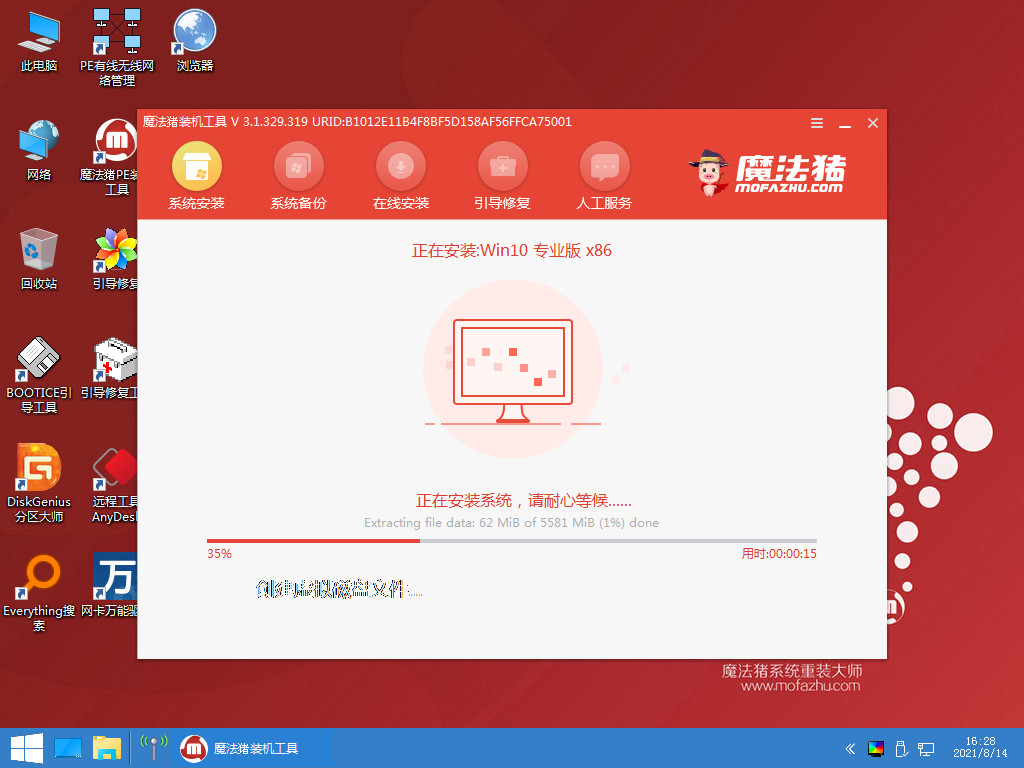
6、系统安装完成之后,再次点击立即重启。

7、直至电脑进入到新的系统桌面就说明win10系统重装成功啦。

总结:
上述就是电脑安装系统步骤win10的相关内容啦,希望对大家有所帮助。
 有用
26
有用
26


 小白系统
小白系统


 1000
1000 1000
1000 1000
1000 1000
1000 1000
1000 1000
1000 1000
1000 1000
1000 1000
1000 1000
1000猜您喜欢
- win10重装后一直重启的解决方法教程..2021/07/15
- 宽带连接错误678,小编教你宽带连接出..2018/04/26
- 怎么重装win10家庭版2022/06/20
- win10系统电脑键盘上快捷键截屏是哪几..2021/03/23
- win10安装密钥2022新版分享2022/09/10
- win10 ghost,小编教你ghost版Win10怎..2018/09/06
相关推荐
- 电脑系统怎么重装win10家庭版..2022/05/28
- 如何打开注册表,小编教你win10如何打..2018/03/12
- 怎么查看win10激活状态2022/11/21
- 如何关闭win10状态栏的广告2021/07/24
- win10电脑快捷键大全分享2022/09/03
- win10界面切换win7风格怎么换回来..2022/06/30

















